Quoi : La fonctionnalité Édition Multi-Images te permet de fusionner jusqu'à 5 images
Modèle : Disponible avec Gemini 2.5 Flash (Nano Banana de Google)
Accès : Prompt Editor → Onglet Edit → Sélectionne "Gemini 2.5 Flash" → Télécharge les images avec "+" → Décris les changements → Génère
Adapté pour : Placement de produits, intégration de logos, création d'arrière-plans, visuels marketing
Conseil : Utilise des prompts détaillés avec la structure Sujet-Contexte-Style pour de bons résultats

La fonctionnalité Édition Multi-Images est disponible avec Gemini 2.5 Flash (Nano Banana de Google). Cette capacité te permet de télécharger et fusionner plusieurs images, offrant diverses possibilités pour les designers, marketers, créateurs de contenu et entreprises.
L'Édition Multi-Images change ta façon de travailler avec les images en te permettant de combiner jusqu'à 5 images différentes en compositions cohérentes et éditées. Que tu ajoutes ton produit dans différents environnements, incorpores des logos dans des scènes ou crées des contextes pour des éléments existants, cette fonctionnalité rend l'édition d'image accessible à tous.
Fusionner plusieurs images : Combine jusqu'à 5 images
Placement contextuel : L'IA place les éléments dans des positions naturelles
Création flexible : Génère différents arrière-plans et paramètres pour tes images téléchargées
Résultats qualitatifs : Obtiens des sorties photoréalistes
Commencer avec l'Édition Multi-Images est simple :
Va dans le Prompt Editor de ton espace de travail
Sélectionne l'onglet "Edit"
Choisis le modèle "Gemini 2.5 Flash"
Clique sur l'icône "+" pour télécharger tes images (jusqu'à 5)
Décris les changements souhaités dans le champ de prompt
Clique sur Générer pour voir ton projet prendre forme
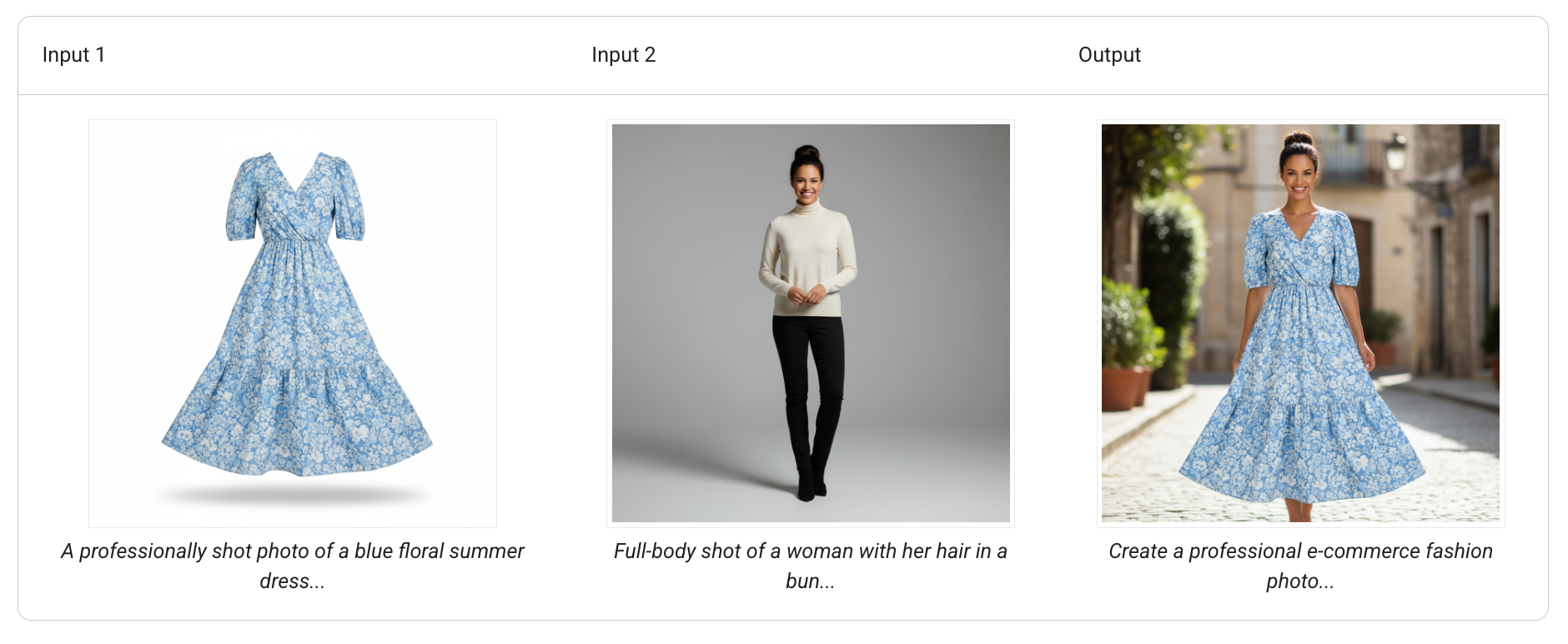
Prompt:
"Create a professional e-commerce fashion photo. Take the blue floral dress from the first image and let the woman from the second image wear it. Generate a realistic, full-body shot of the woman wearing the dress, with the lighting and shadows adjusted to match the outdoor environment."
Template:
Create a new image by combining the elements from the provided images. Take the [element from image 1] and place it with/on the [element from image 2]. The final image should be a [description of the final scene].
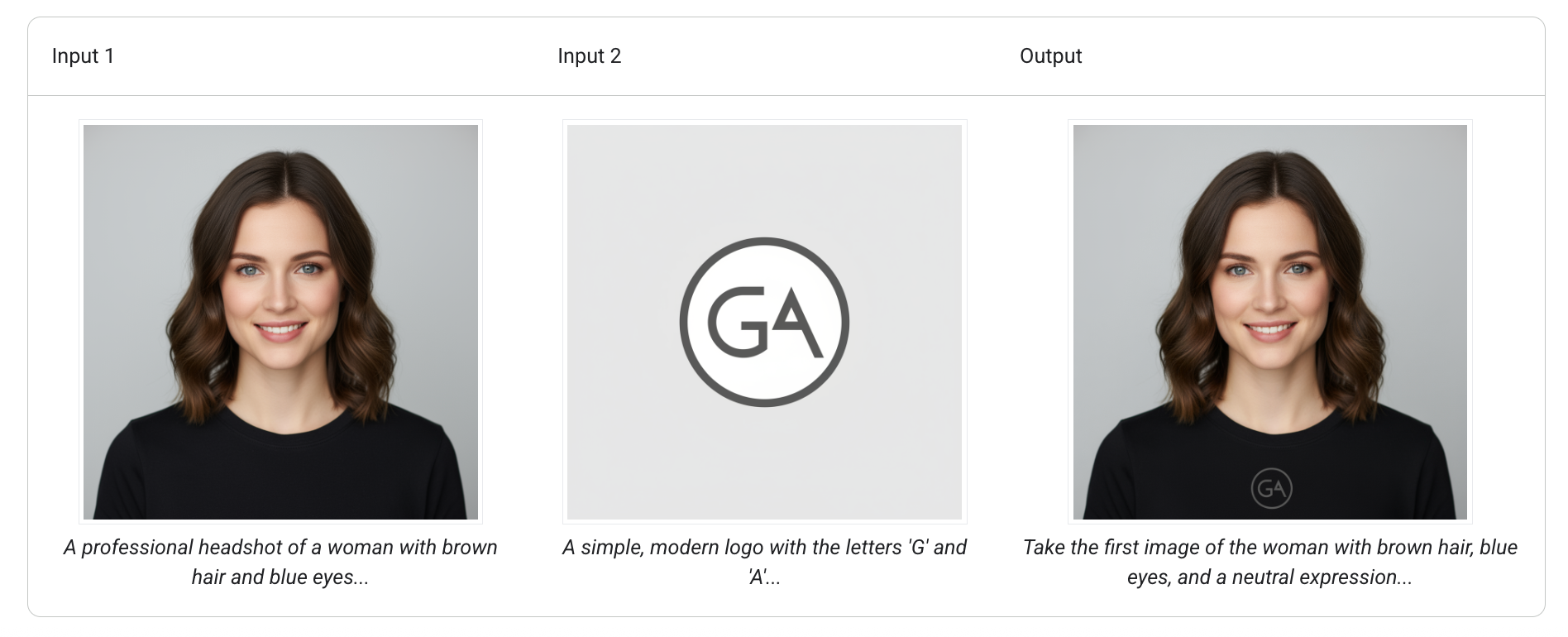
Prompt:
"Take the first image of the woman with brown hair, blue eyes, and a neutral expression. Add the logo from the second image onto her black t-shirt. Ensure the woman's face and features remain completely unchanged. The logo should look like it's naturally printed on the fabric, following the folds of the shirt."
Template:
Using the provided images, place [element from image 2] onto [element from image 1]. Ensure that the features of [element from image 1] remain completely unchanged. The added element should [description of how the element should integrate].
L'Édition Multi-Images convient pour des scénarios comme :
Photographie de produits : Place tes produits dans différents environnements lifestyle
Intégration de marque : Ajoute des logos et éléments de marque à diverses scènes
Composition créative : Combine différents éléments visuels
Matériaux marketing : Crée des visuels en fusionnant des photos de produits avec des arrière-plans
Contenu réseaux sociaux : Génère des images variées pour tes campagnes
E-commerce : Montre des produits dans divers contextes sans séances photos supplémentaires
Basés sur les pratiques de génération d'images de Google, voici des conseils pour améliorer tes résultats avec l'Édition Multi-Images :
Suis le framework Sujet-Contexte-Style :
Sujet : Identifie clairement ce qui doit être le focus (tes images téléchargées)
Contexte : Décris l'arrière-plan ou l'environnement que tu envisages
Style : Spécifie le style visuel (photoréaliste, artistique, photo studio, etc.)
Exemple : "Place les baskets rouges sur un piédestal blanc minimaliste dans un studio moderne avec une lumière naturelle douce, style photoréaliste"
L'IA fonctionne mieux avec des instructions détaillées :
Utilise des adjectifs précis et des termes de positionnement
Spécifie les conditions d'éclairage (heure dorée, ombres dramatiques, lumière diffuse douce)
Mentionne les angles de caméra ou perspectives quand c'est pertinent
Inclus les détails environnementaux importants
Au lieu de : "Mets le logo quelque part"
Essaie : "Positionne le logo dans le coin inférieur droit à 20% d'opacité, en conservant les couleurs de la marque"
Pour des résultats photoréalistes, utilise des termes photographiques professionnels :
Éclairage : "éclairage naturel", "éclairage dramatique", "éclairage studio"
Mise au point : "faible profondeur de champ", "arrière-plan bokeh", "mise au point nette"
Composition : "règle des tiers", "composition centrée", "espace négatif"
N'attends pas des résultats finaux du premier coup :
Commence par ton idée principale, puis affine
Ajuste un élément à la fois pour comprendre son impact
Sauvegarde les prompts fonctionnels comme modèles pour une utilisation future
Génère plusieurs variations pour choisir le résultat approprié
Quand tu ajoutes du texte aux images :
Garde le texte sous 25 caractères pour de meilleurs résultats
Spécifie clairement le style de police ("serif gras", "sans-serif minimaliste")
Indique les préférences de taille ("grand titre", "filigrane discret")
Définis le placement exact quand c'est nécessaire
Pour des combinaisons fonctionnelles :
Télécharge des images sources de bonne qualité
Considère la cohérence d'éclairage entre les images
Réfléchis aux relations d'échelle entre les éléments
Fournis du contexte sur comment les éléments doivent interagir
Améliore la qualité de sortie avec ces mots-clés :
Général : "haute résolution", "détaillé", "net"
Photos : "4K", "HDR", "photographie studio"
Artistique : "détaillé", "précis", "élaboré"
"Place la montre sur une surface en marbre avec des reflets subtils,
entourée d'articles lifestyle de luxe, faible profondeur de champ
focalisée sur le cadran, style photographie de produit professionnelle""Intègre naturellement le logo de l'entreprise comme filigrane dans
le coin inférieur, 30% d'opacité, en s'assurant qu'il ne distrait pas
du produit principal, en conservant l'intégrité des couleurs de marque""Combine les meubles dans un salon scandinave moderne,
lumière du soleil de l'après-midi passant par de grandes fenêtres, créant des
ombres chaudes, photographie de design d'intérieur qualité magazine" FAIS :
FAIS :
Fournis des descriptions claires et détaillées
Spécifie le placement et les relations entre éléments
Utilise une terminologie professionnelle quand approprié
Itère et affine tes prompts
Considère la cohérence d'éclairage et de perspective
 NE FAIS PAS :
NE FAIS PAS :
Utiliser des instructions vagues ou ambiguës
Attendre des résultats parfaits sans itération
Ignorer les relations d'échelle et de proportion
Oublier de spécifier les préférences de style
Les images ne se fondent pas naturellement ?
Assure-toi que les directions d'éclairage correspondent sur toutes les images
Spécifie comment les éléments doivent projeter des ombres
Mentionne explicitement les interactions de surface
Mauvais placement ou échelle ?
Utilise des termes de positionnement précis ("premier plan", "centré", "tiers gauche")
Spécifie les tailles relatives ("deux fois la taille de", "petit en arrière-plan")
Réfère-toi aux proportions du monde réel
Incohérence de style ?
Maintiens des mots-clés de style cohérents dans ton prompt
Spécifie si tu veux une interprétation photoréaliste ou artistique
Utilise les références de style de manière cohérente
L'Édition Multi-Images représente une étape dans la manipulation d'images assistée par l'IA. Que tu sois un designer travaillant sur des projets clients ou un propriétaire de petite entreprise créant des matériaux marketing, cette fonctionnalité rend accessible des capacités d'édition d'image qui nécessitaient auparavant des logiciels spécialisés.
Commence à explorer les possibilités en allant au Prompt Editor, en sélectionnant l'onglet Edit et en choisissant Gemini 2.5 Flash. Télécharge tes images, formule tes besoins avec un prompt détaillé et observe comment l'IA transforme tes idées en résultats visuels.
Tu peux partager tes compositions avec la communauté et découvrir comment d'autres utilisent cette fonctionnalité.
L'Édition Multi-Images est disponible pour tous les utilisateurs ayant accès à Gemini 2.5 Flash. Pour une documentation plus détaillée et des techniques avancées, consulte le guide officiel de génération d'images de Google.